
Sveiki! Čia Naujinimai – į dėžutę įdėta programėlė, leidžianti kurti, pateikti ir peržiūrėti naujinimus. žmonės gali lengvai matyti darbuotojų naujinimus, įrašytus ir ataskaitinius įrašus vienoje vietoje, kad įsitikintų, jog komanda sekasi sėkmingai, nesvarbu, ar tai pasikartojantys procesai, kurie vyksta reguliariai, ar šiuo metu reikalingi naujinimai.
Nesvarbu, ar naudojate stalinį ar mobilųjį įrenginį, darbuotojai įspėjami apie darbą ir gali lengvai užbaigti bei pateikti naujinimus, taip sutaupydami visiems laiko ir energijos.
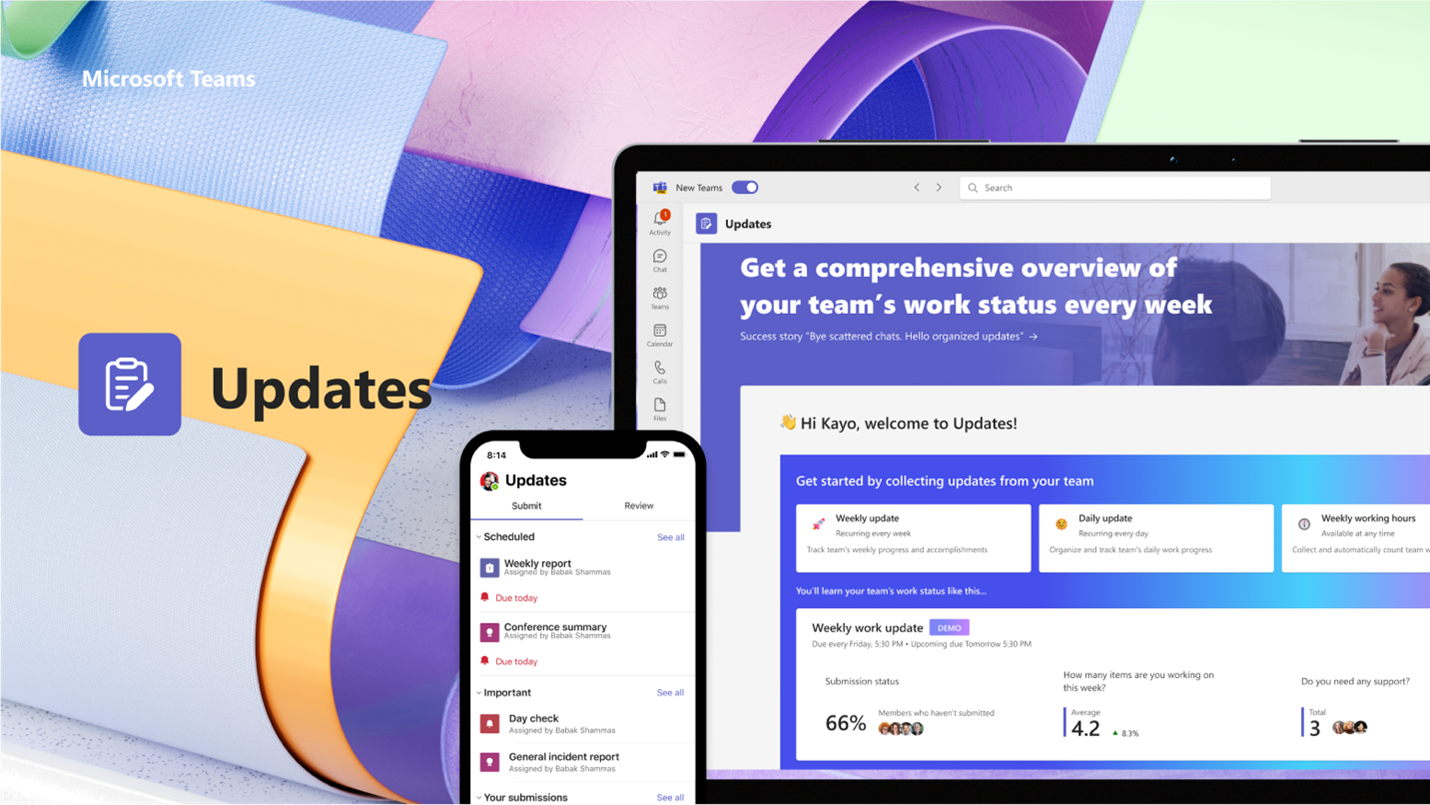
Atidaryti Naujinimai programėlę
"Teams" kairėje pusėje rasite Naujinimai su kitomis programomis. Pasirinkite, kad pradėtumėte siųsti ir gauti naujinimus. Jei jos ten nematote, kairėje "Teams" pusėje pasirinkite + programos ir ieškokite Naujinimai.
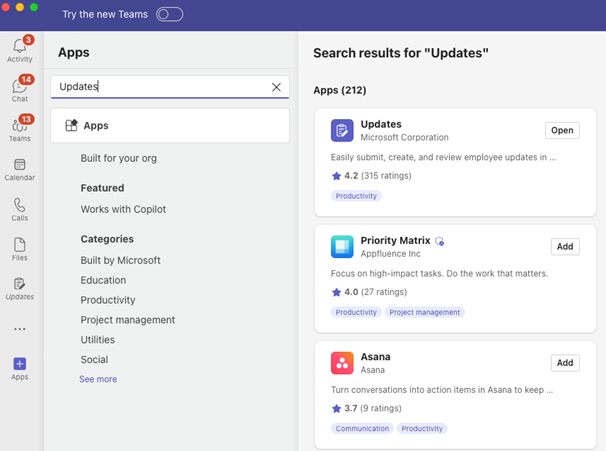
Naujinimo užklausa
Naudodami programėlę galite paprašyti komandos draugų atnaujinti savo darbo būseną prašydami atnaujinti:
-
Pasirinkite vieną iš mūsų rekomenduojamų šablonų, papildančių jūsų kasdienius naujinimus. Jei pasirinksite Šabloną, peržiūrėkite jo turinį arba pasirinkite Naudoti šabloną.
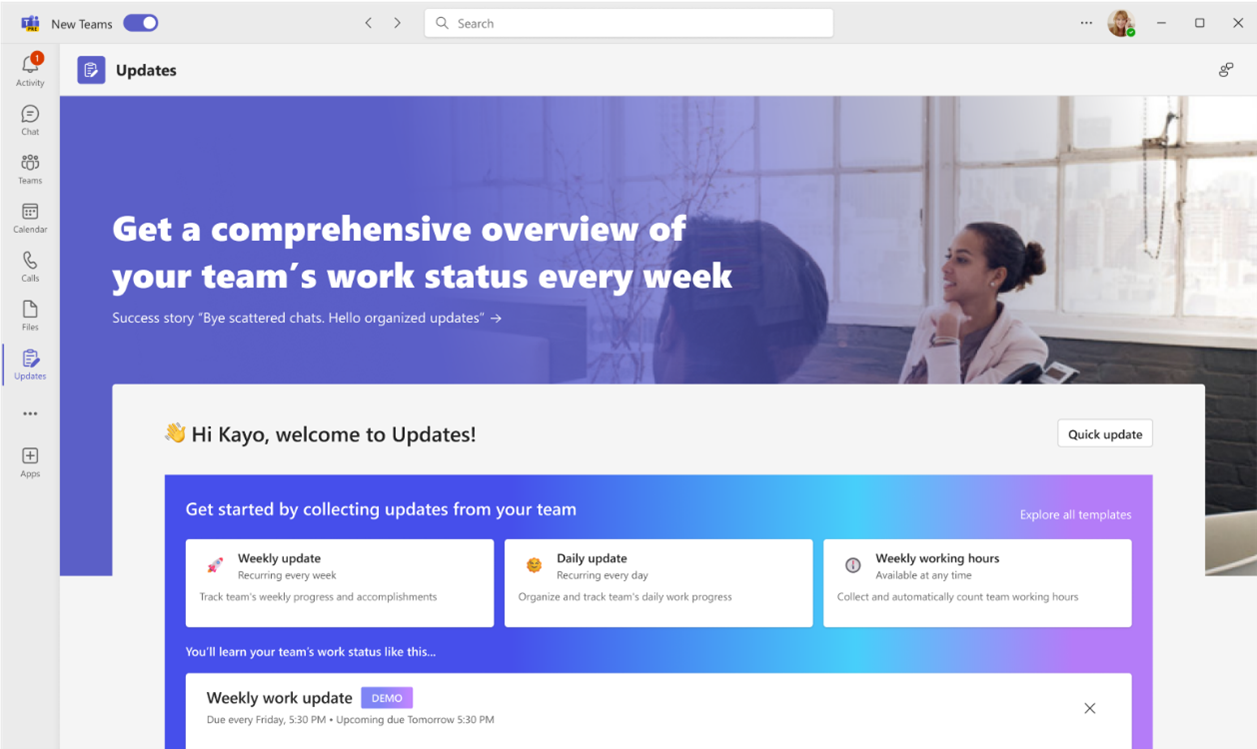
-
Galite pasirinkti Naršyti visus šablonus , jei reikia daugiau šablonų, ir pasirinkti Pradėti nuo tuščių, kad galėtumėte naudoti bet ką, kas yra tarp.
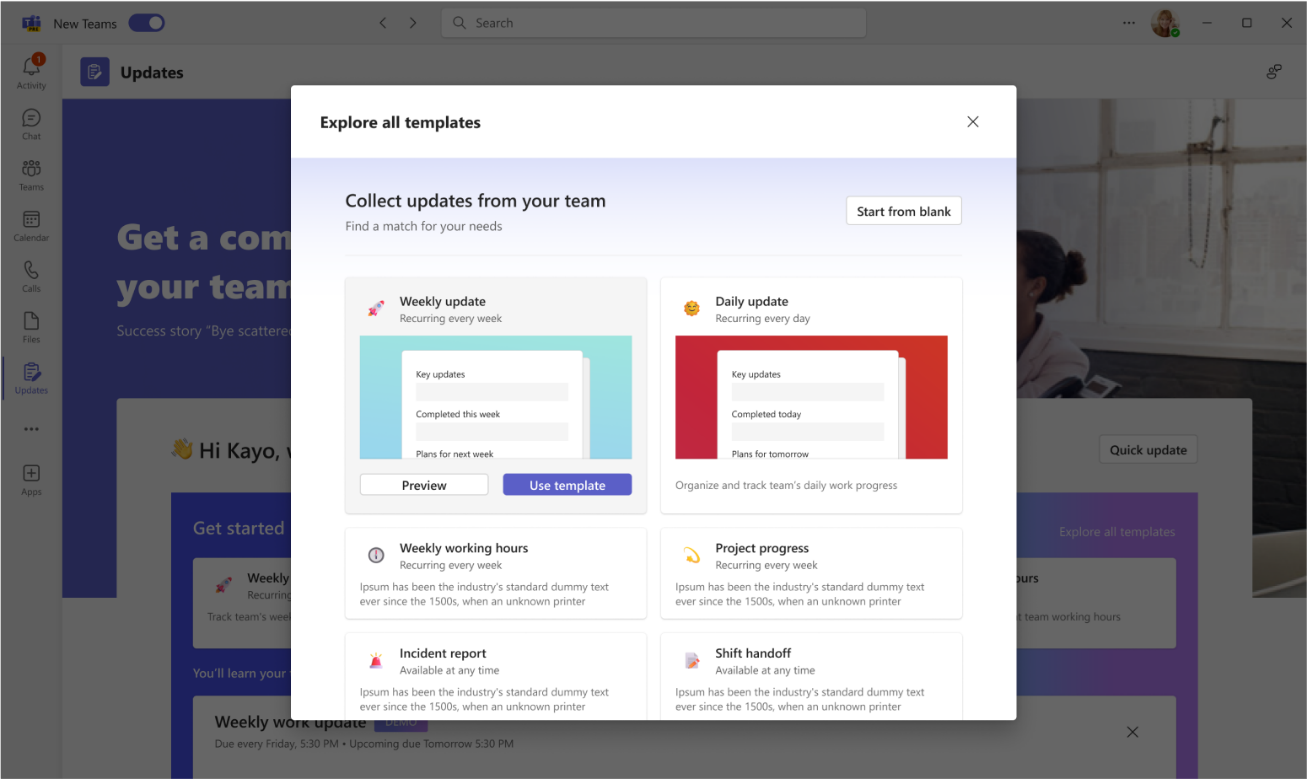
-
Konfigūruokite naujinimo užklausos pavadinimą, koreguokite ir (arba) įtraukite į šabloną klausimus redagavimo formoje.
-
Jei vartotojus reikia užbaigti ir įtraukti į naujinimą, priskirkite vartotojus kaip pateikimus . Priskirti vartotojus kaip žiūrovus, jei jie gali matyti ir sekti naujinimo eigą ir išsamią informaciją apie pateikimus; Nuspręskite, ar reikia pridėti failus pateikimams, ir pasirinkite Nustatyti terminą ir pasikartojimą konkrečiu laiku.
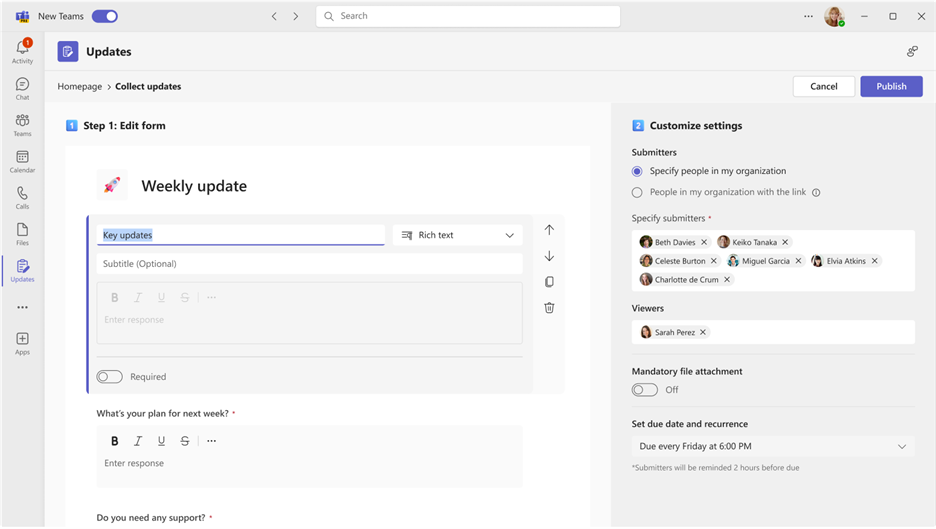
-
Pasirinkite Publikuoti.
Jei naudojate pateikiklį, naujinimo užklausa bus rodoma pagrindiniame puslapyje esančiame skyriuje Reikia jūsų naujinimų. Jei kuriate naujinimo užklausą su termino data, su užklausa bus susieta termino ir baigimo būsenos informacija.
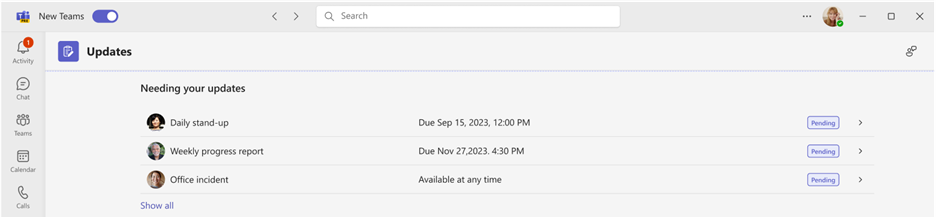
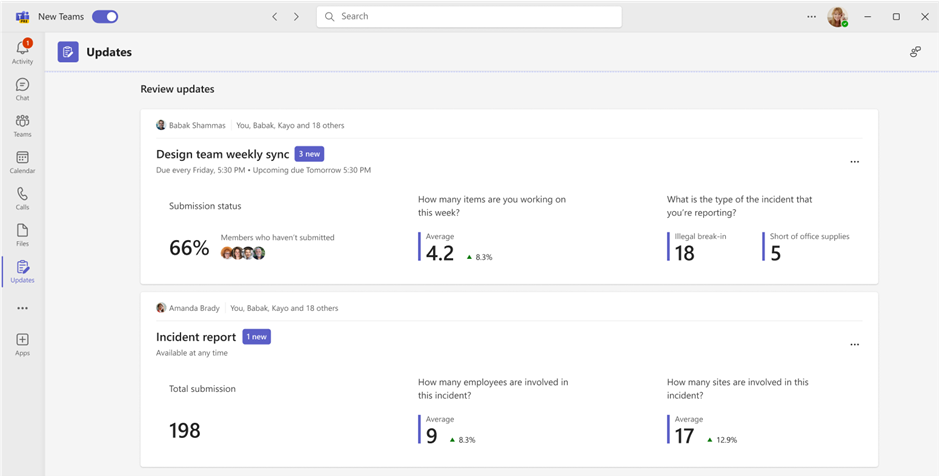
Tvarkyti naujinimo užklausas
Naujinimo užklausas galima redaguoti ir padaryti pasiekiamas priskirtojų , jei jų reikia, ir padaryti nepasiekiamas, jei jos nepasiekiamos.
-
Pagrindiniame puslapyje pasirinkite Mano užklausos .
-
Dalyje Veiksmai pasirinkite Daugiau parinkčių (...).
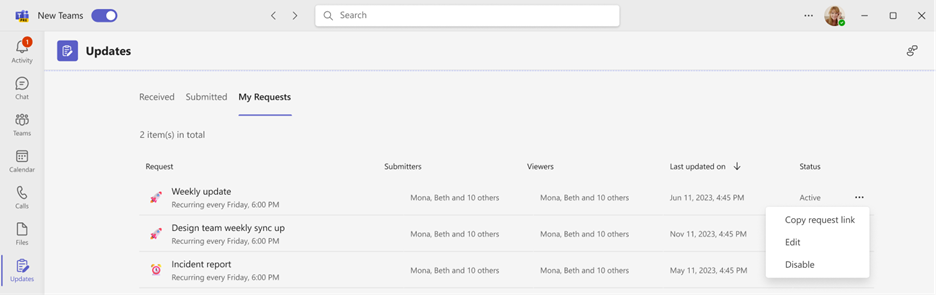
-
Išjungus užklausa bus nepasiekiama naudoti, įgalinus užklausa bus aktyvi ir galima ją naudoti, redagavimo funkcija leis redaguoti užklausą.
Pateikti naujinimą
Pateikimai gali užbaigti ir įtraukti turinį į jiems priskirtas naujinimo užklausas.
-
Eikite į Naujinimai programos pagrindinį puslapį ir pasirinkite vieną iš priskirtų užklausų dalyje Reikia jūsų naujinimų.
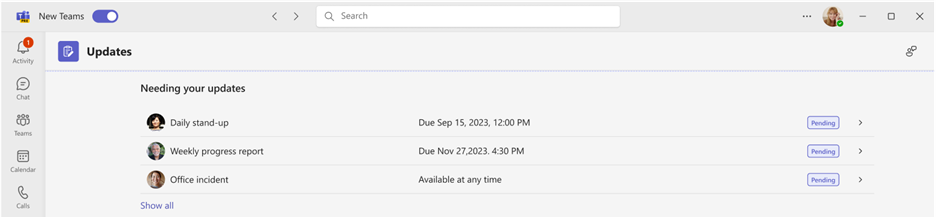
-
Įtraukę visą informaciją ir priedus, pasirinkite Pateikti.
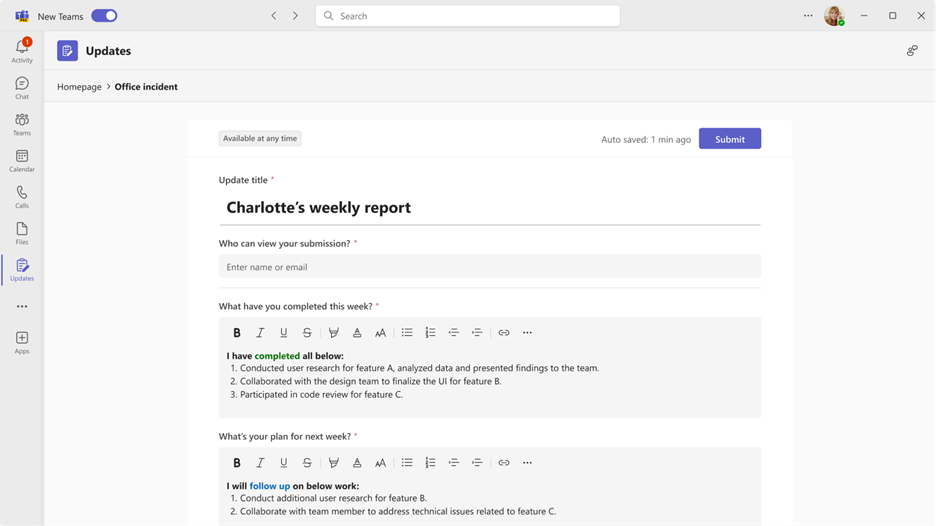
Taip pat galite pateikti trumpą naujinimą savo komandos nariams:
-
Viršutiniame dešiniajame programėlės kampe pasirinkite Spartusis naujinimas .
-
Įtraukite turinį ir nurodykite žmones , kuriems norite pateikti naujinimą kaip peržiūros programą.
-
Pasirinkite Pateikti.
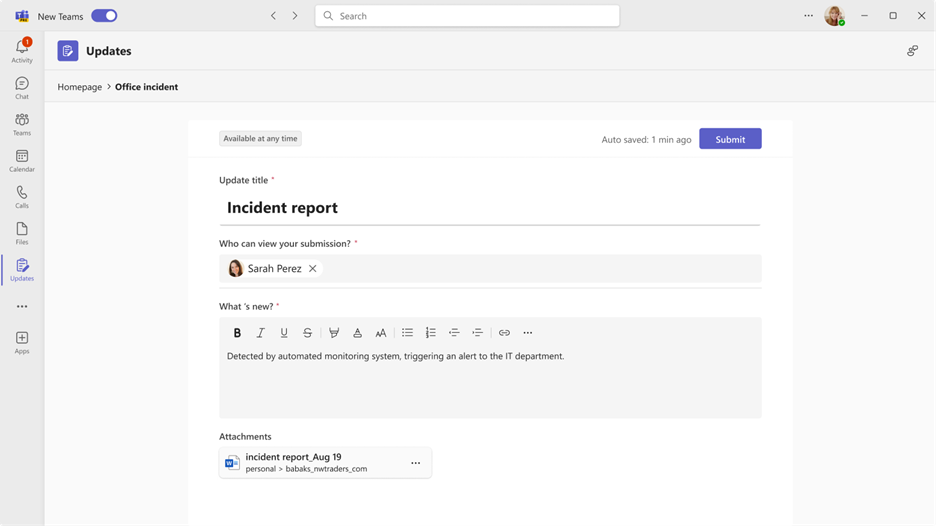
Naujinimo peržiūra
Žiūrovai gali atnaujinti naujinimų eigą ir peržiūrėti pateiktų naujinimų išsamią informaciją.
-
Eikite į Naujinimai programėlės pagrindinį puslapį ir eikite į Peržiūrėti naujinimus. Trumpam peržiūrėkite kiekvienos užklausos pateikimo būseną.
-
Pasirinkite kortelę, kad peržiūrėtumėte visus tos konkrečios užklausos naujinimus.
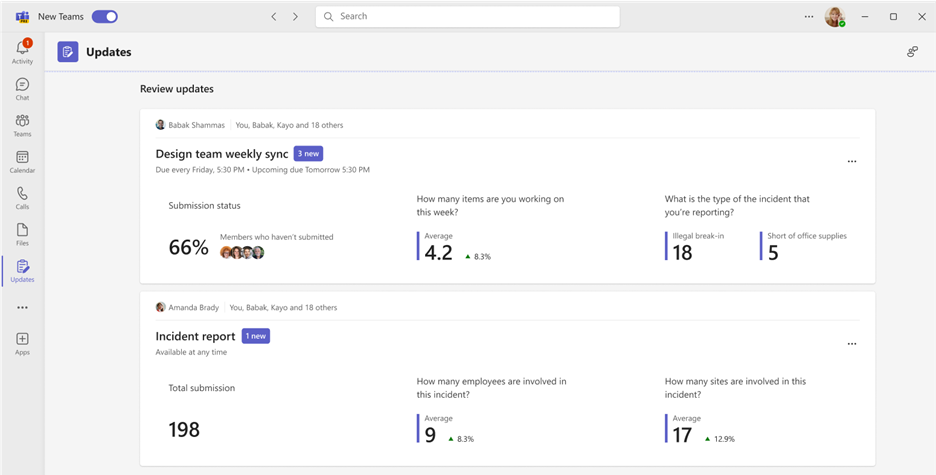
Pastaba: Pasirinkus korteles, bus rodomi visi tos konkrečios užklausos naujinimai pateikimo tvarka ir kiekvienos termino datos atžvilgiu, jei užklausa yra pasikartojanti. Pasirinkus konkrečią užklausą rodoma visa išsami pateikimo informacija.
-
Pasirinkite Tinkinti , kad nurodytumėte, kokio tipo naujinimo duomenis reikia paryškinti.
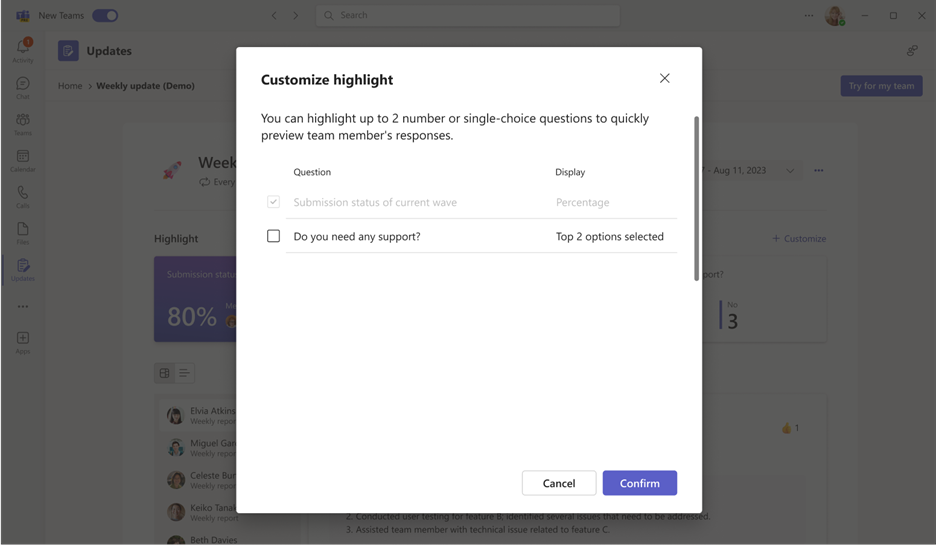
-
Pasirinkite naujinimą, kad peržiūrėtumėte išsamią informaciją ir to konkretaus pateikimo priedus, arba perjunkite peržiūros režimus, kad peržiūrėtumėte konkretaus klausimo pateikimo turinį.
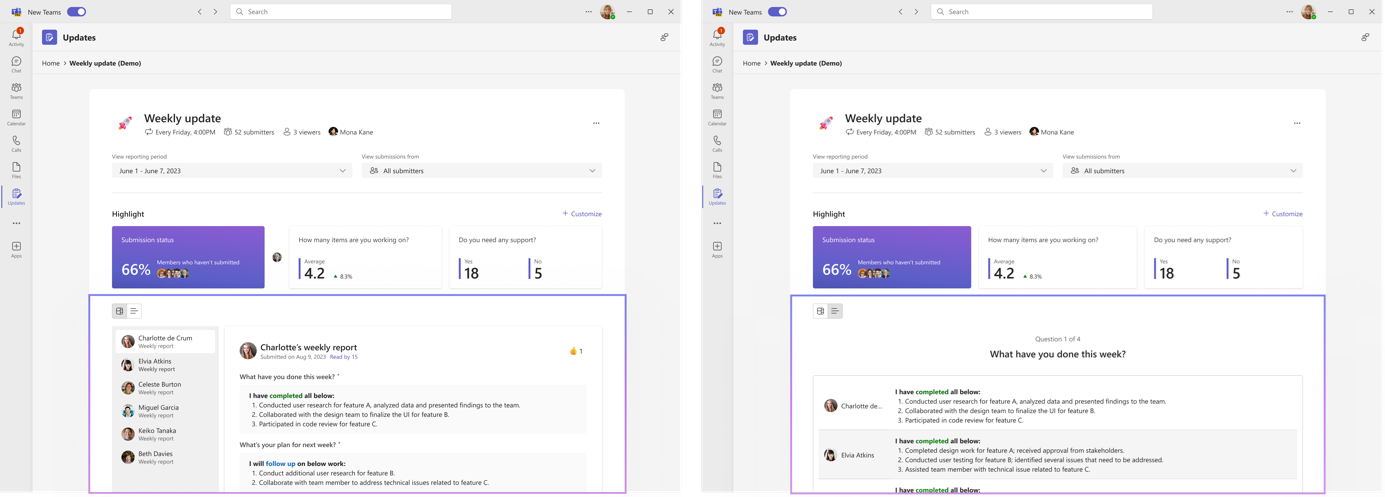
Naujinimų kūrimas, siuntimas ir gavimas pokalbyje arba kanale
Darbalaukyje įveskite bet kurį pokalbį arba kanalo pokalbį ir paprašykite naujinimo iš naujinimo programėlės pranešimo plėtinio. Galite priskirti dabartiniame pokalbyje ar kanale esančius narius kaip pateikimo ir peržiūros programos narius.
-
Įveskite norimą komandos pokalbį arba kanalą.
-
Šalia mygtuko Siųsti pranešimą pasirinkite Daugiau parinkčių (+).

-
Pasirinkite vieną iš šablonų, papildančių jūsų kasdienius naujinimus. Jei pasirinksite šabloną, peržiūrėkite turinį arba pasirinkite Naudoti šabloną.
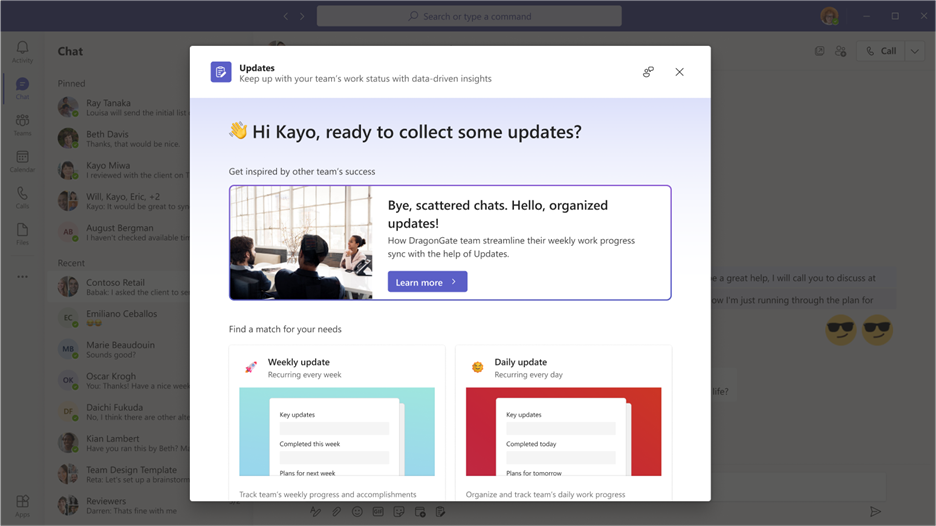
-
Konfigūruokite naujinimo užklausos pavadinimą, koreguokite ir (arba) įtraukite į šabloną klausimus redagavimo formoje.
-
Pagal numatytuosius parametrus visi komandos pokalbio ar kanalo nariai priskiriami kaip pateikėjai ir žiūrovai. Galite pasirinkti išplėsti sąrašą ir atlikti koregavimą; Nuspręskite, ar reikia pridėti failus pateikimams, ir pasirinkite Nustatyti reikiamus duomenis ir pasikartojimą konkrečiu laiku.
-
Pasirinkite Publikuoti.
Naujinimo taikomosios programos pranešimo plėtinys taip pat leidžia žmonėms pateikti naujinimus.
-
Įveskite norimą komandos pokalbį arba kanalo pokalbį.
-
Šalia mygtuko Siųsti pranešimą pasirinkite Daugiau parinkčių (+).
-
Pasirinkite Naujinimai programėlę.
-
Pasirinkite arba peržiūrėkite Bet kurią priskirtą užklausą , sukurtą iš šio komandos pokalbio ar kanalo.
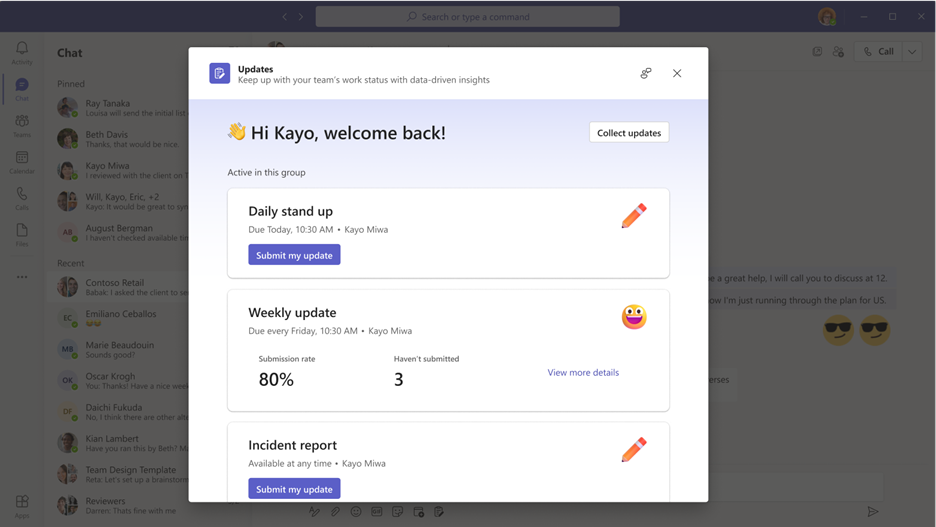
Pastaba: Jei pokalbyje arba kanale jau yra naujinimo užklausos kortelė ir jums buvo priskirtas kaip pateikimo asmuo, pasirinkite kortelę, kad pateiktumėte atsakymą. Jei jums buvo priskirtas peržiūros programos vaidmuo, pasirinkite kortelę, kad peržiūrėtumėte pateikimus.
Sukurta arba atnaujinta naujinimo užklausa bus rodoma grupės pokalbyje arba kanale kaip kortelė, leidžianti pateikėjo pateikti naujinimą iš jo arba peržiūros programų, kad peržiūrėto pateikimą.
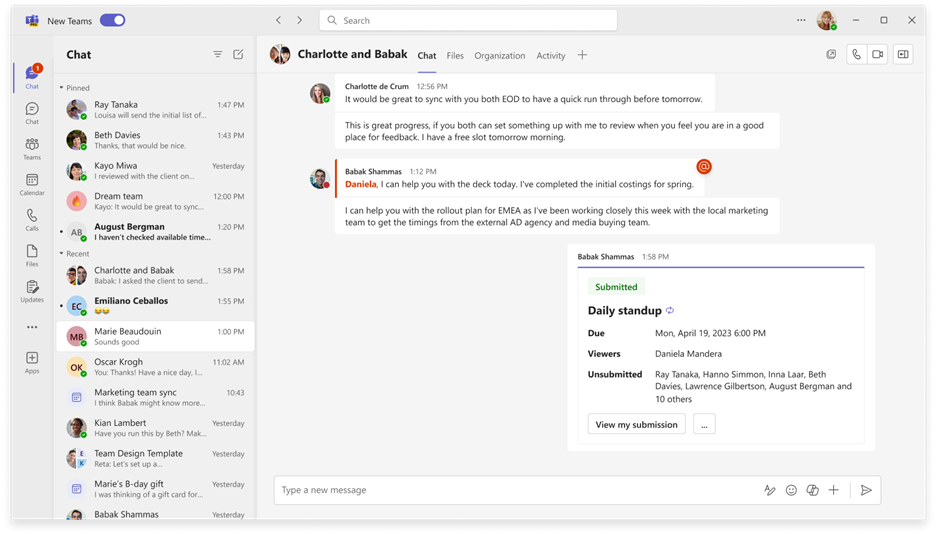
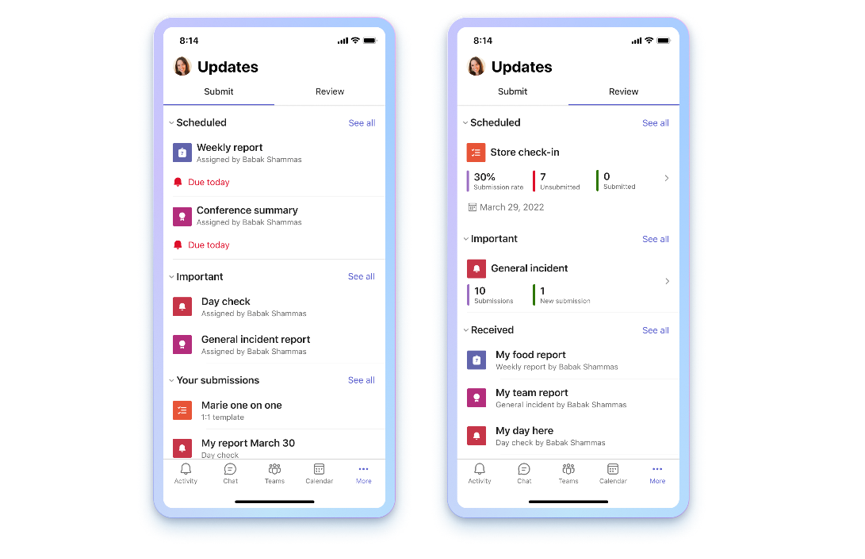
Atidaryti Naujinimai programėlę
mobiliojo ekrano apačioje rasite Naujinimai "Teams". Pasirinkti ... Daugiauir turėtų būti rodomas programėlių sąraše. Jei jo nėra sąraše, programėlių sąrašo pabaigoje spustelėkite + Įtraukti taikomąją programą ir ieškokite Naujinimai.
Peržiūrėkite savo naujinimus
"Naujinimai" skirtuke Pateikti rodomi naujinimai, kuriuos reikia pateikti, o skirtuke Peržiūra rodomi naujinimai, kuriuos galite peržiūrėti. Kiekvienas asmuo turi suplanuotus ir bendruosius naujinimus, skirtus pateikti arba peržiūrėti.
Suplanuoti naujinimai priskirti terminui. Bendrieji naujinimai dar turi apimti terminą, bet juos galima gauti tuo metu, kai vyksta tokie įvykiai kaip įrenginių apžiūros, incidentų ataskaitos ir kt.
žmonės gali prašyti, pateikti ir peržiūrėti naujinimus.
Jei naudojate Naujinimai pirmą kartą, nesijaudinkite, parodysime, kaip dirbti su komanda ir pateikti patarimų, kaip naudoti programėlę.
Naujinimo užklausa
Naujinimo užklausas galima kurti tik naudojant kompiuterio taikomąją programą. Norėdami pradėti rinkti naujinimus iš savo komandos, spustelėkite viršuje esantį skirtuką Darbalaukis ir atlikite ten nurodytus veiksmus.
Tvarkyti naujinimo užklausas
Naujinimo užklausų valdymą galima atlikti tik kompiuterio taikomojoje programoje. Norėdami pradėti redaguoti, spustelėkite viršuje esantį skirtuką Darbalaukis ir atlikite nurodytus veiksmus.
Pateikti naujinimą
Pateikimai gali užbaigti ir įtraukti turinį į jiems priskirtas naujinimo užklausas.
-
Programos viršuje pasirinkite skirtuką Pateikti .
-
Pasirinkite naujinimo užklausą dalyje Suplanuota arba Bendra.
-
Įtraukę visą informaciją ir priedus, pasirinkite Pateikti.
Visus jūsų pateiktus naujinimus rasite dalyje Jūsų pateikimai, kuris yra po sekcijomis Suplanuota ir Bendra.
Skirtuke Pateikti pasirinkus Žiūrėti viską bus rodomi jūsų priskirti naujinimai, kurie netelpa į sekcijas Suplanuota ir Bendra.
Naujinimo peržiūra
Žiūrovai gali atnaujinti naujinimų eigą ir peržiūrėti pateiktų naujinimų išsamią informaciją.
-
Programos viršuje pasirinkite skirtuką Peržiūra .
-
Pasirinkite kortelę, kad peržiūrėtumėte konkretaus šablono naujinimus.
Pastaba: Pasirinkus korteles bus rodomi visi konkretaus šablono naujinimai pateikimo tvarka ir kiekvieno termino atžvilgiu, jei tai yra pasikartojantis naujinimas. Spustelėjus konkretų naujinimą, bus rodoma visa išsami pateikimo informacija.
-
Pasirinkite naujinimą, esantį po Gauta , kad pamatytumėte išsamią konkretaus pateikimo informaciją.
Naujinimai, išvardytus dalyje Suplanuota, bus rodomas kiekvieno šablono pateikimo koeficientas ir bendras pateiktas ir nepateiktas skaičius. Naujinimai dalyje Bendra bus rodomas pateikimų ir naujų pateikimų skaičius.
Skirtuke Peržiūra pasirinkus Žiūrėti viską bus rodomi visi suplanuoti ir bendrieji naujinimai.
Naujinimų siuntimas ir gavimas pokalbyje
Mobiliajame įrenginyje pateikite ir gaukite naujinimus iš pranešimo plėtinio.
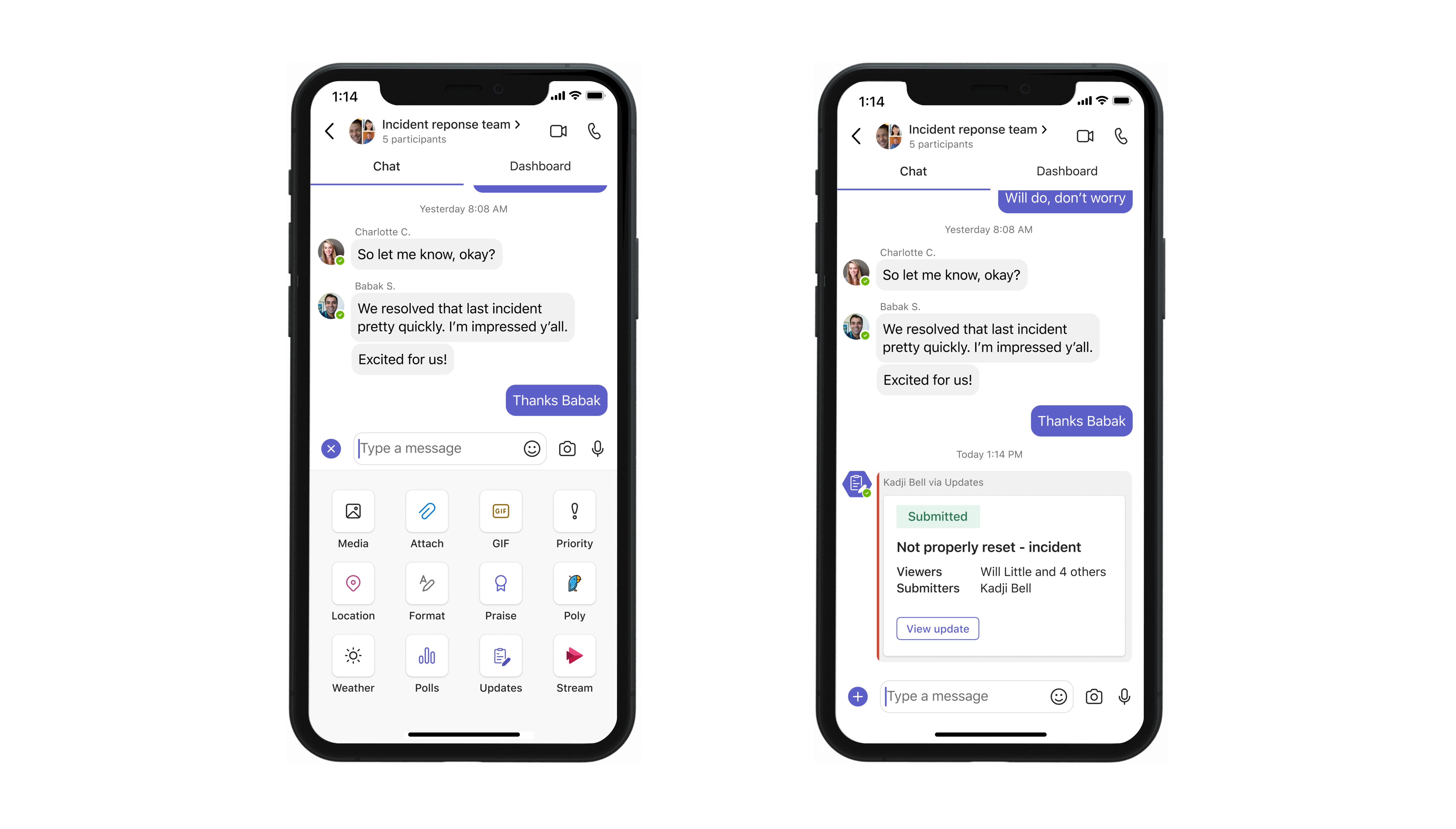
-
Įveskite norimą komandos pokalbį arba kanalą.
-
Kūrimo juostos apatiniame kairiajame kampe spustelėkite +.
-
Pasirinkite Naujinimai programėlę.
-
Pasirinkite norimą naujinimo užklausą. Įtraukite savo informaciją ir, jei reikia, įtraukite peržiūros priemonių .
-
Pasirinkite Pateikti.
Naujinimas bus rodomas grupės pokalbyje arba kanale kaip kortelė, leidžianti žiūrovams peržiūrėti pateikimą. Jei pokalbyje arba kanale jau yra naujinimo kortelė ir jums buvo priskirta kaip pateikimo funkcija, pasirinkite kortelę, kad pateiktumėte atsakymą tiesiogiai į šį naujinimą. Jei buvote priskirti kaip peržiūros programa, pasirinkite kortelę, kad peržiūrėtumėte pateikimus.
Pageidaujate daugiau?
Organizacijos Naujinimai programos valdymas "Microsoft Teams"










